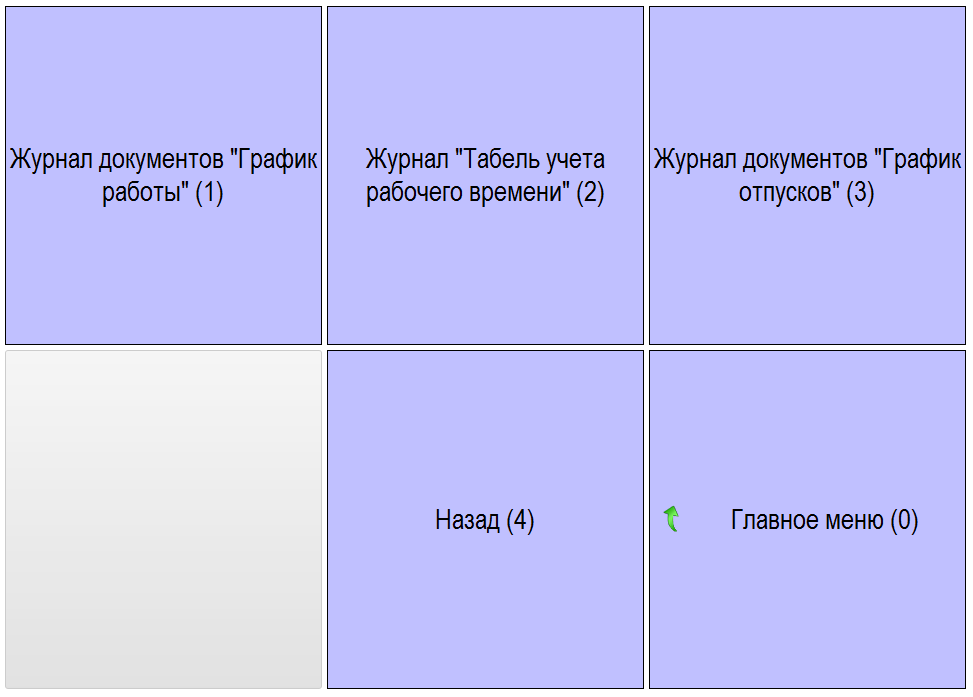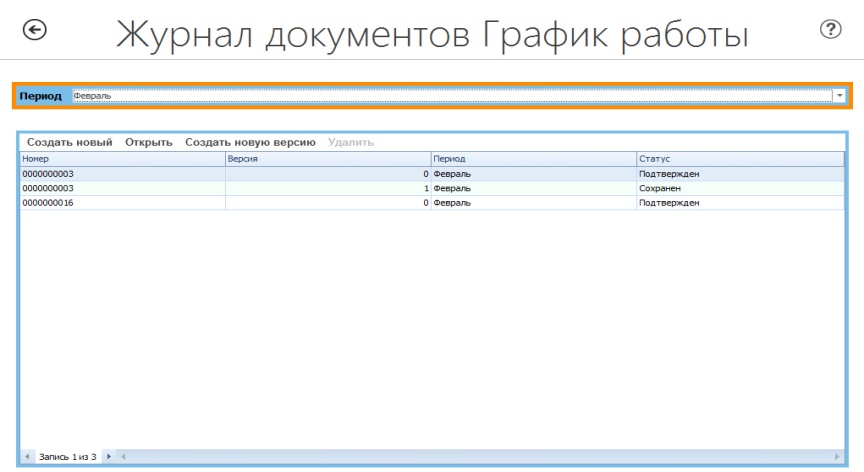Заглавная страница Избранные статьи Случайная статья Познавательные статьи Новые добавления Обратная связь КАТЕГОРИИ: ТОП 10 на сайте Приготовление дезинфицирующих растворов различной концентрацииТехника нижней прямой подачи мяча. Франко-прусская война (причины и последствия) Организация работы процедурного кабинета Смысловое и механическое запоминание, их место и роль в усвоении знаний Коммуникативные барьеры и пути их преодоления Обработка изделий медицинского назначения многократного применения Образцы текста публицистического стиля Четыре типа изменения баланса Задачи с ответами для Всероссийской олимпиады по праву 
Мы поможем в написании ваших работ! ЗНАЕТЕ ЛИ ВЫ?
Влияние общества на человека
Приготовление дезинфицирующих растворов различной концентрации Практические работы по географии для 6 класса Организация работы процедурного кабинета Изменения в неживой природе осенью Уборка процедурного кабинета Сольфеджио. Все правила по сольфеджио Балочные системы. Определение реакций опор и моментов защемления |
Реализация услуг междугородней и международной телефонной связи
После нажатия кнопки «Услуга телефонной связи (1)» открывается форма «Услуга телефонной связи». Форма состоит из двух вкладок: «Телефонная связь» и «Итоги». Необходимо заполнить все поля на странице «Телефонная связь»: · «Дата звонка»; · «Тип связи» - при нажатии на клавишу F4 открывается выпадающий список «Междугородная» или «Международная»; при выборе «Междугородняя» страна «Россия» заполняется автоматически; · «Страна» - при нажатии на клавишу F4 открывается выпадающий список, откуда выбираем значение. В случае оформления международного звонка для облегчения выбора страны можно воспользоваться строкой поиска, куда необходимо ввести первые буквы названия страны и нажать на кнопку «Поиск» или на клавиатуре Enter. · «Населенный пункт» - заполнения поля аналогично полю «Страна», выбор осуществляется из выпадающего списка; · «Телефонный код страны» - поле заполняется автоматически в зависимости от выбора страны, не доступно для редактирования; · «Телефонный код населенного пункта» - поле заполняется автоматически в зависимости от выбора населенного пункта, не доступно для редактирования; · «Вызываемый телефонный номер» - необходимо ввести телефонный номер без кодов страны и населенного пункта вручную с клавиатуры; · «Количество минут» - необходимо ввести количество минут длительности разговора вручную с клавиатуры; · «Стоимость услуги» - необходимо ввести стоимость услуги вручную с клавиатуры. После заполнения формы нажимаем кнопку «Далее» для перехода на следующую страницу «Итоги». При нажатии на кнопку «Отмена» происходит выход с формы без сохранения введенных данных. Страница «Итоги» предназначена для просмотра введенных данных и подтверждения операции нажатием на кнопку «Ок». При нажатии на кнопку «Ок» происходит переход в главное окно кассы для оплаты услуги. Учёт рабочего времени Важно: данный функционал не доработан. Раздел приведен справочно. График работы Для перехода к операциям учет рабочего времени в главном меню Системы следует перейти по главному меню ЕАС ОПС: Прочие операции (5) → Внутренние операции (7) → Учет рабочего времени (1) 15.2. Формирование журнала документов график работы
Журнал документов «График работы» предназначен для учета планового рабочего времени персонала. Для перехода к работе с журналом «График работы» в главном меню Системы следует перейти по главному меню ЕАС ОПС: Прочие операции (5) → Внутренние операции (7) → Учет рабочего времени (1) → Журнал документов «График работы» (1) Система отобразит форму «Журнал документов График работы». Перемещение между элементами формы осуществляется клавишами Tab либо Enter; перемещение по элементам формы может осуществляться клавишами стрелок. На данной экранной форме расположены следующие кнопки: · «Создать новый» - создание нового документа «График работы»; · «Создать новую версию» - создание новой версии существующего документа «График работы»; · «Открыть» - открытие ранее созданного документа «График работы»; · «Удалить» - удаление ранее созданного документа «График работы»; Существует возможность фильтрации созданных графиков по периодам. Для этого в выпадающем списке поля «Период» необходимо выбрать период. В табличной части формы будут показаны все графики за указанный период. Для открытия созданного журнала необходимо установить курсор на строку и нажать на кнопку «Открыть». Для удаления созданного журнала необходимо нажать на кнопку «Удалить». Удалению подлежат графики работ только со статусом «Сохранен», графики работ со статусом «Подтвержден» удалению не подлежат.
|
|||||
|
Последнее изменение этой страницы: 2021-02-07; просмотров: 322; Нарушение авторского права страницы; Мы поможем в написании вашей работы! infopedia.su Все материалы представленные на сайте исключительно с целью ознакомления читателями и не преследуют коммерческих целей или нарушение авторских прав. Обратная связь - 18.223.32.230 (0.006 с.) |